Comment modifier les autorisations sur Facebook Business Manager
Synup.com a tout ce qu'il vous faut grâce à notre guide pratique complet. Suivez nos instructions étape par étape pour modifier facilement les autorisations et les niveaux d'accès des utilisateurs, et mieux contrôler votre page professionnelle.
Facebook Business Manager n'existe plus, mais Meta Business Suite vous permet de faire tout ce que vous faisiez auparavant, et plus encore ! Meta Business Suite vous permet de gérer plusieurs pages Facebook, comptes publicitaires et autres actifs en un seul endroit. À partir de là, vous avez la possibilité d'attribuer des autorisations à d'autres utilisateurs ou de les supprimer si nécessaire. Voici comment modifier les autorisations sur Facebook Business Manager (désormais Meta Business Suite) :
1. Connectez-vous à votre compte Meta Business Suite
2. Sélectionnez « Tous les outils » dans la barre latérale
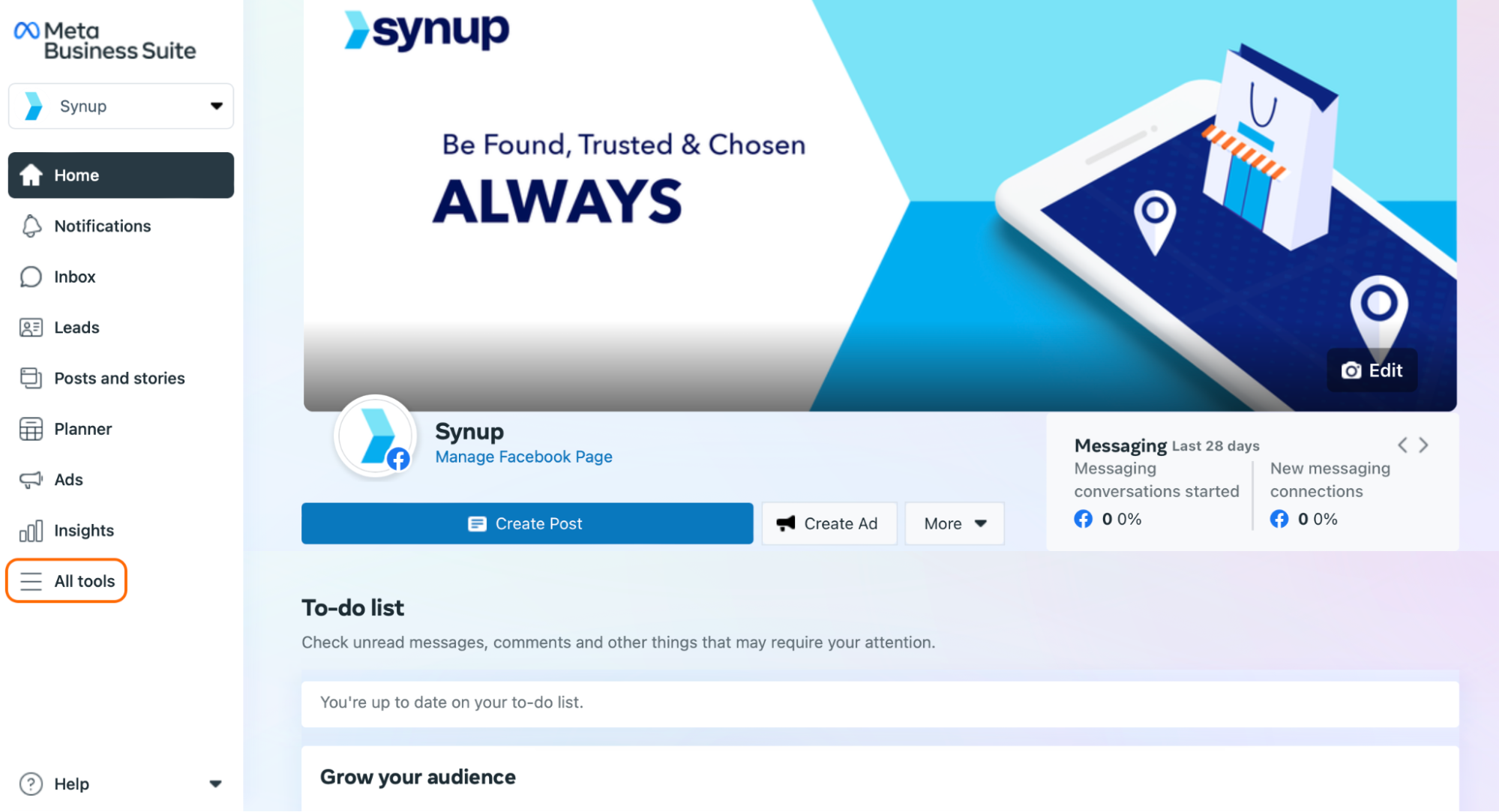
3. Sélectionnez « Paramètres de page ». À partir de là, vous pouvez gérer les rôles sur les pages, les connexions Instagram et Whatsapp, et plus encore !

4. Une fois que vous avez accédé à « Paramètres de page », cliquez sur « Rôles de page ». C'est ici que vous pouvez voir qui gère votre page en un coup d'œil, affecter de nouvelles personnes à la gestion de votre page et modifier les autorisations de votre équipe.
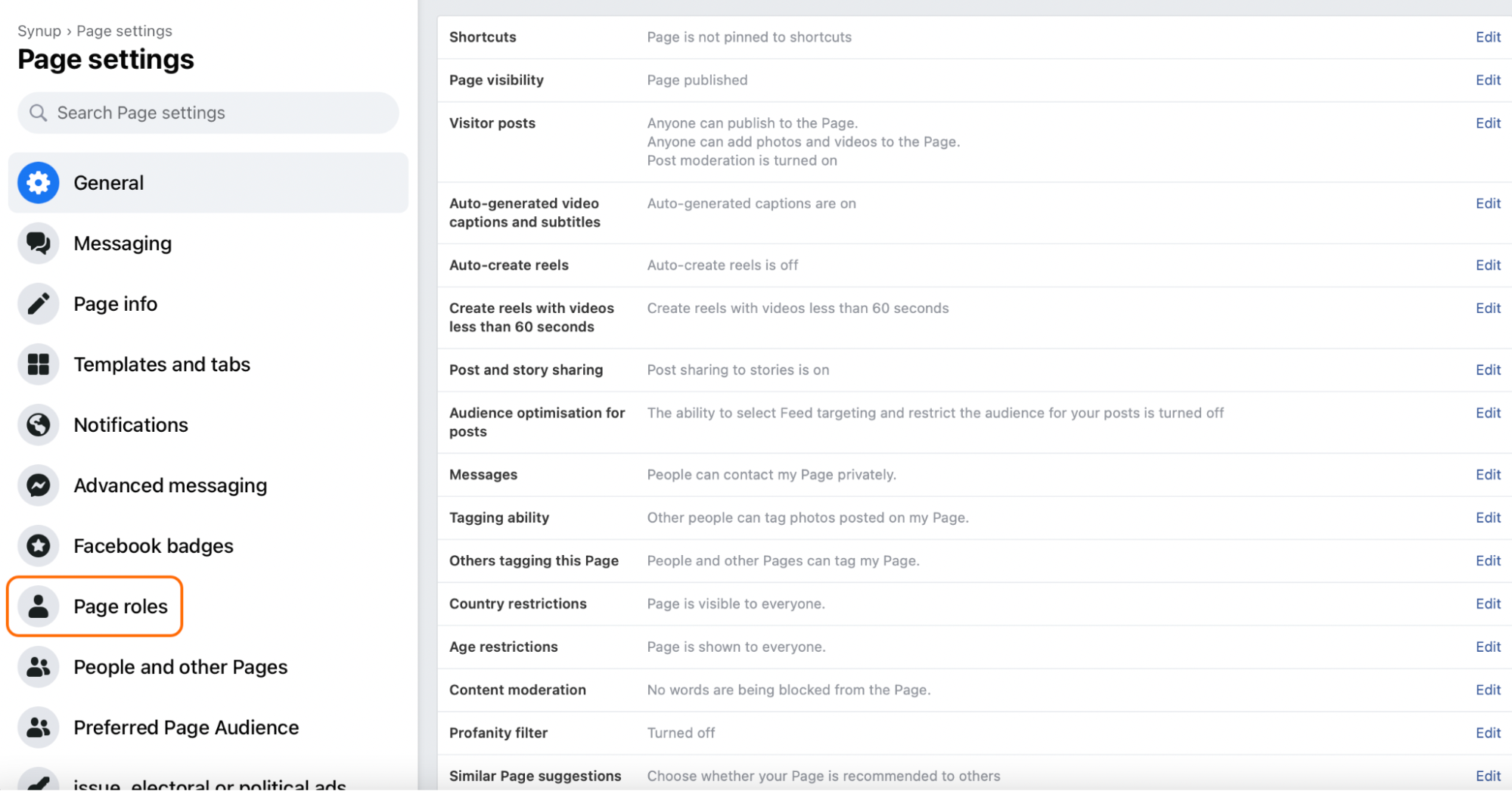
5. Dans l'onglet « Rôles de page », faites défiler la page jusqu'à « Rôles de page existants ». Ici, vous pouvez voir qui gère votre page et modifier ses autorisations depuis votre Meta Business Suite. Sélectionnez ensuite l'utilisateur dont vous souhaitez modifier les autorisations.

6. Pour modifier le niveau d'autorisation de l'utilisateur, cliquez sur « Modifier » et sélectionnez le niveau d'autorisation souhaité parmi les options disponibles.
7. Une fois que vous avez sélectionné le niveau d'autorisation souhaité, cliquez sur le bouton « Enregistrer les modifications » dans le coin inférieur droit de l'écran pour appliquer les modifications.
8. Pour supprimer complètement l'accès d'un utilisateur, cliquez sur le bouton « Supprimer » à côté de son nom, puis confirmez la suppression en cliquant à nouveau sur « Supprimer ».
9. Vérifiez les modifications d'autorisations pour vous assurer qu'elles sont correctes et quittez Meta Business Suite !
La gestion des autorisations sur Facebook Business Manager (désormais Meta Business Suite) se fait en quelques étapes seulement ! Vous pourrez facilement gérer les autorisations de votre équipe, y compris l'ajout ou la suppression de membres.




